साथ में NotificationX, आप अपनी वेबसाइट पर एक नया WPForms सबमिशन अलर्ट प्रदर्शित कर सकते हैं। इस तरह की अधिसूचना पॉप-अप आपको अन्य साइट आगंतुकों को अपने फॉर्म में साइन-अप करने के लिए प्रोत्साहित करेगी। प्रदर्शित करके सामाजिक प्रमाण नए फॉर्म साइन-अप के रूप में, आप अत्यधिक प्रभावी FOMO मार्केटिंग रणनीति का लाभ उठा सकते हैं।
WP फॉर्म सबमिशन अलर्ट को NotificationX के साथ कैसे कॉन्फ़िगर करें: #
यदि आप यह नहीं जानते हैं कि NotificationX कुल 4 फॉर्म बिल्डर इंटीग्रेशन के साथ आता है- संपर्क प्रपत्र 7 | WPForms | निंजा प्रपत्र | गुरुत्वाकर्षण रूप।
इस डॉक्टर में, आप सीखेंगे कि WP फॉर्म के लिए WP फॉर्म सबमिशन अलर्ट को कैसे कॉन्फ़िगर करें। शुरू करने से पहले, सुनिश्चित करें कि आपके पास है स्थापित और अपने विन्यस्त WPForms फॉर्म प्लगइन अपनी वेबसाइट पर
चरण 1 - नई अधिसूचना जोड़ें #
अपना वर्डप्रेस डैशबोर्ड खोलें और नेविगेट करें wp-admin -> NotificationX -> सभी NotificationX -> नया जोड़ें।

चरण 2 - एक स्रोत चुनें #
वहाँ से स्रोत ' NotificationX का टैब पृष्ठ चुनें 'संपर्क करें प्रपत्र' आपकी अधिसूचना प्रकार के रूप में। बाद में, बस WP फॉर्म को अपने स्रोत के रूप में चुनें। फिर, पर क्लिक करें 'आगे' बटन।
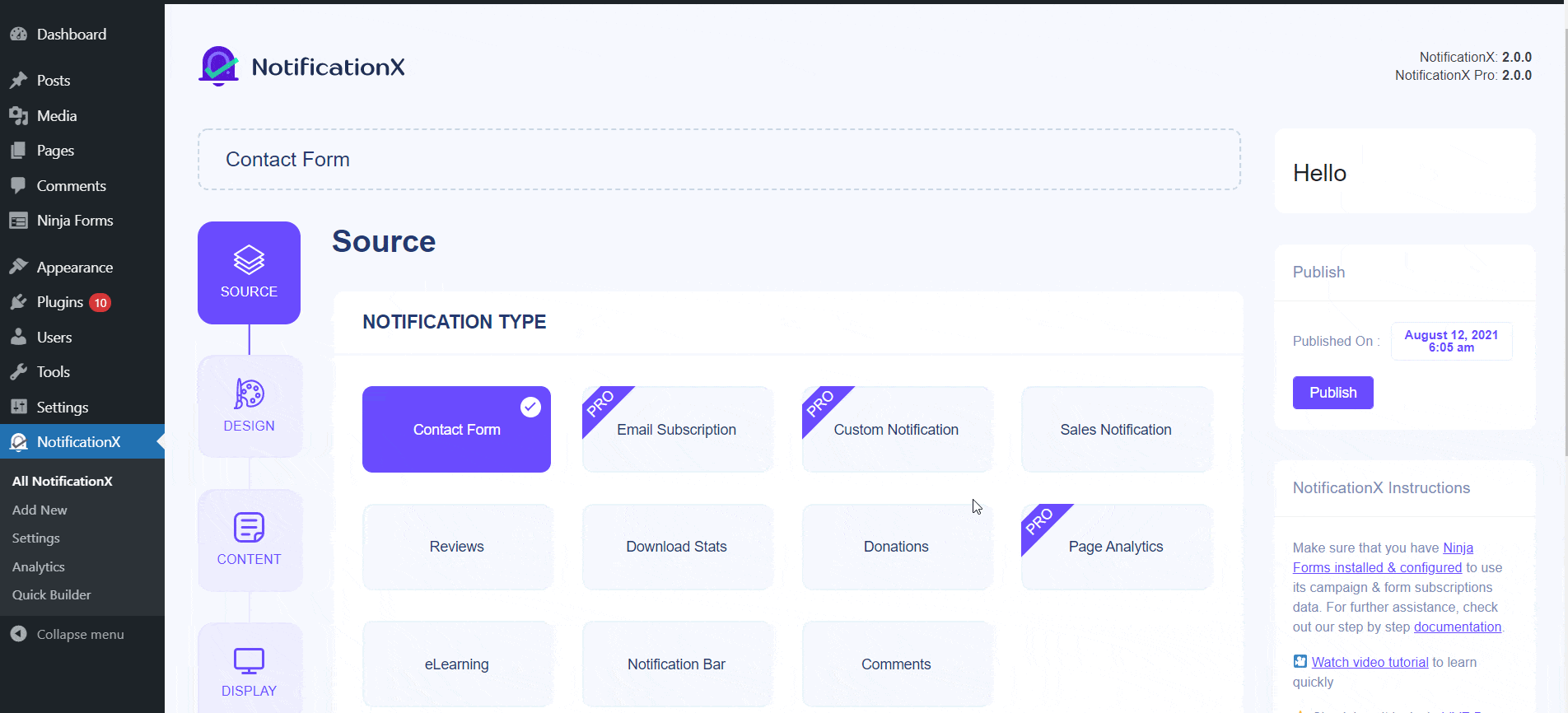
चरण 3 - एक डिज़ाइन थीम चुनें #
वहाँ से 'विषय-वस्तु' अनुभाग एक लेआउट चुनें। चुना हुआ लेआउट कैसा है आपका WPForms सबमिशन अलर्ट आपकी वेबसाइट पर प्रदर्शित किया जाएगा। वहाँ से उन्नत डिजाइन अनुभाग, आप आसानी से अपने डिजाइन, छवि उपस्थिति और टाइपोग्राफी में स्टाइल जोड़ पाएंगे।

चरण 4 - टेम्पलेट सामग्री कॉन्फ़िगर करें #
वहाँ से सामग्री टैब, आप अपने 'को संशोधित कर सकते हैंअधिसूचना टेम्पलेट ' और अपना पसंदीदा सामग्री पाठ जोड़ें। बाद में, आगे बढ़ें और अपने पसंदीदा चर चुनें। आपके चयनित चर उन उपयोगकर्ताओं का नाम, ईमेल पता, विषय इत्यादि प्रदर्शित करेंगे, जिन्होंने आपके WP संपर्क फ़ॉर्म के माध्यम से फॉर्म जमा किया है।
तुम भी NotificationX के माध्यम से विभिन्न प्रकार के अभियानों को ट्रैक कर सकते हैं। 'UTM नियंत्रण' आपको अपने अधिसूचना पॉपअप में 'अभियान', 'माध्यम' और 'स्रोत' जोड़ने की अनुमति देता है।

चरण 5 - प्रदर्शन विकल्प समायोजित करें #
वहाँ से 'छवि' अनुभाग, आप डिफ़ॉल्ट छवि या अधिसूचना पॉपअप में एक अवतार प्रदर्शित करने के लिए चेकबॉक्स का उपयोग कर सकते हैं। वहाँ से 'दृश्यता' अनुभाग, आप उन पृष्ठों को सेट कर सकते हैं जहाँ आप WP फॉर्म सबमिशन अलर्ट प्रदर्शित करना चाहते हैं।

चरण 6 - अपियरेंस सेट करेंce #
“के तहत चार अलग-अलग अनुभाग हैंअनुकूलित करें”टैब।
उपस्थिति अपने वर्डप्रेस वेबसाइट पर अपने WP फॉर्म सबमिशन अलर्ट के लिए स्थिति निर्धारित करें।
Timing- अपनी पसंद के अनुसार 'आरंभिक', 'प्रदर्शन के लिए' और 'देरी के बीच' विकल्प के लिए समय निर्धारित करें।
व्यवहार- कुछ निश्चित दिनों के लिए सबमिट किए गए फ़ॉर्म की संख्या प्रदर्शित करना चुनें।
ध्वनि सेटिंग- अपने WP फॉर्म सबमिशन के लिए 'साउंड अलर्ट' सक्षम करें।

चरण 7 - अपनी अधिसूचना प्रकाशित करें #
एक अधिसूचना लाइव करने के लिए पर क्लिक करें 'प्रकाशित बटन। आपका अंतिम परिणाम कुछ इस तरह दिखाई देगा:
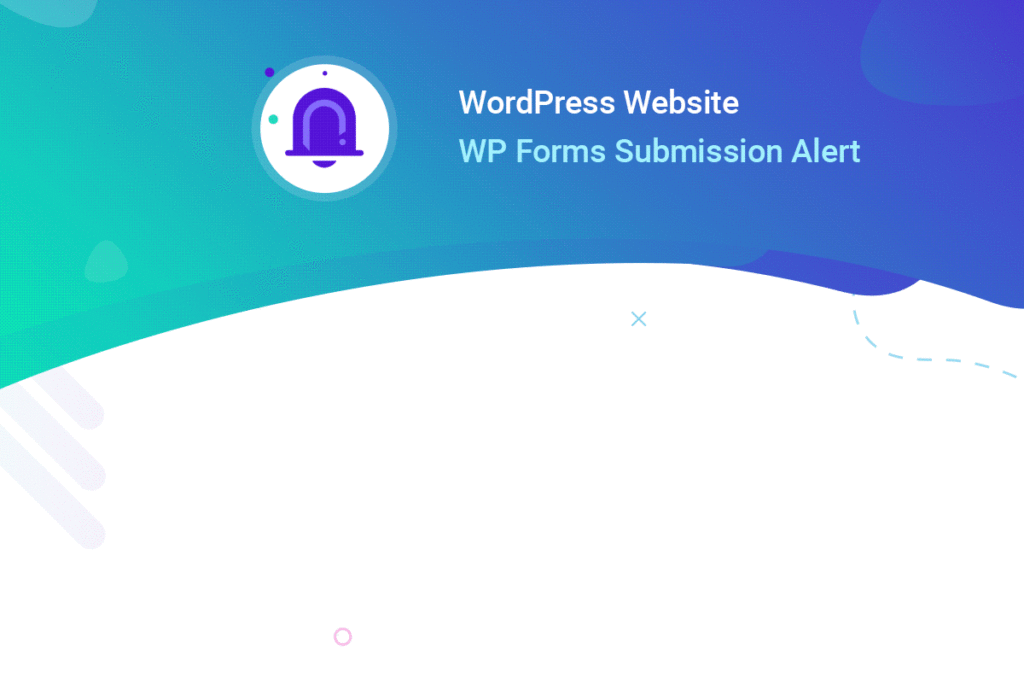
यदि आपको कोई समस्या है, तो आप हमारी सहायता टीम से संपर्क कर सकते हैं यहाँ.






